Hur man använder genvägar
Game Booster-appen erbjuder olika vägar för snabb åtkomst och för att hjälpa dig att använda appen och dess olika funktioner smidigare.
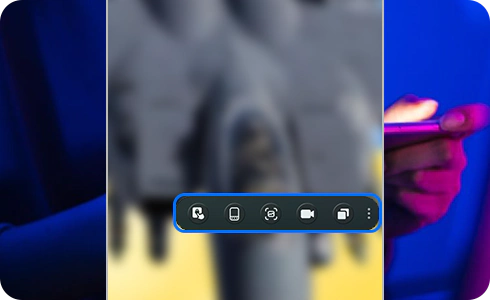
Så här lägger du till genvägar i Game Booster
Du kan ställa in genvägar genom att trycka på motsvarande meny på Inställningar-ikonen för Game Booster. Om du vill ställa in en genväg följer du nästa steg.
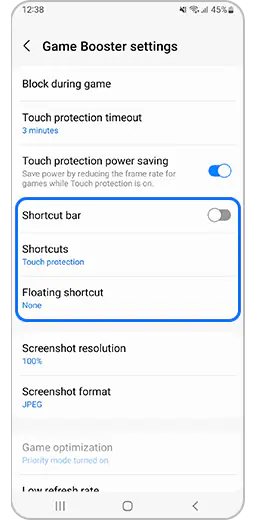
Typer av genvägar
Game Booster-appen ger användaren tre typer av genvägar som kan användas i spelet beroende på hur du vill att de ska visas på skärmen. Läs mer om dem nedan.
Genvägar
Användningen av genvägarna beror på navigeringsfältet och inställningarna för navigeringstyp.
Observera: för att ändra navigeringtyp, gå till Inställningar > Skärm > Navigeringsfält > Välj Knappar eller Svepgester.
- Knappar
Om du har valt Knappar som navigeringstyp visas genvägsikonen till höger i navigeringsfältet.
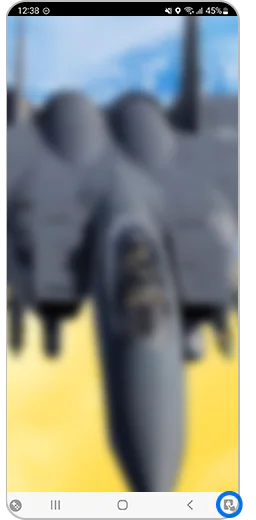
- Svepgester
Om du har valt Svepgester som Navigeringstyp trycker du på genvägsknappen som visas längst ned till höger.
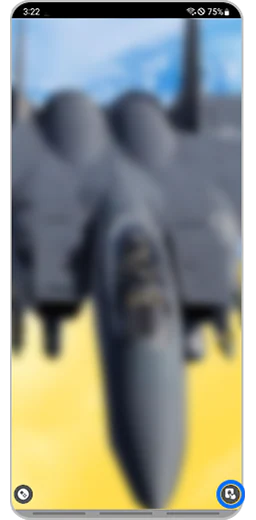
Observera: För att veta hur du konfigurerar navigeringtyp se föregående paragrafer eller besök Samsung Support.
Flytande genväg
För att utnyttja skärmen maximalt under spelet är alternativet Flytande genväg tillgängligt i Game Booster.
Under spelet kan du använda den här funktionen genom att trycka på den Flytande genvägsknappen som visas på skärmen.
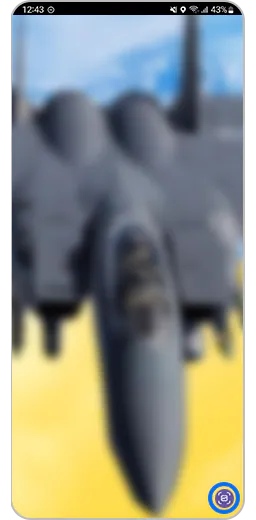
Genvägsfält
Genom att aktivera detta alternativet kan du njuta av hela din spelskärm.
Dra och släpp listen som visas vid kanten av spelskärmen för att visa Genvägsfältet.
Fler frågor om genvägar
Genvägen kan ändras eller innehållet i genvägen kan ändras. Av denna anledning kan du ha frågor som liknar de följande.
Snabb ändring av funktionsuppsättningen i en genväg
Om du håller ned genvägsikonen i verktygsfältet kan du ändra dess funktion utan att behöva öppna menyn Inställningar.
Så här ändrar du platsen för den flytande genvägen
Tryck på den flytande genvägen, håll inne och dra så kan du placera den där du vill. Platsen för knappen sparas för varje spel.
Om jag aktiverar genvägsfältet, hur kommer jag till huvudmenyn för Game Booster?
På spelskärmen trycker du på knappen med de tre punkterna längst till höger i genvägsfältet för att visa huvudmenyn i Game Booster-appen.

Tack för din feedback
Vänligen svara på alla frågor.



